DS-720D
Întrebări frecvente şi depanare |
Calibrarea scanerului.
Calibraţi scanerul doar dacă imaginile scanate încep să arate neclar, culorile sunt mai întunecate decât ar trebuie, după 8,000 de scanări, sau dacă scanerul a fost depozitat fără a fi utilizat o perioadă lungă de timp. Pentru a efectua cu succes calibrarea, aveţi nevoie de coala de calibrare ce a fost oferită cu scanerul.
-
Faceți dublu clic pe comanda rapidă DSmobileCapture
 .
.
-
Va apărea fereastra de dialog Select Scanner Model. Selectați TWAIN sub tip driver și selectați[model Name]sub model scaner, apoi faceți clic pe OK.
-
Se va lansa DSmobileCapture.
-
Faceţi click pe Setup.
-
Faceţi click pe fila Options.
-
Faceţi click pe Calibration pentru a porni calibrarea scanerului.
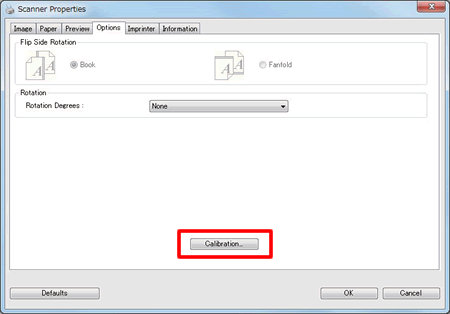
-
Va apărea un mesaj, solicitându-vă să introduceţi coala de calibrare.
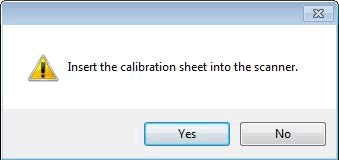
-
Ţineţi marginile colii de calibrare şi introduceţi-o în scaner cu textul orientat în sus şi cu zona albă înainte, şi apoi faceţi click pe Yes.
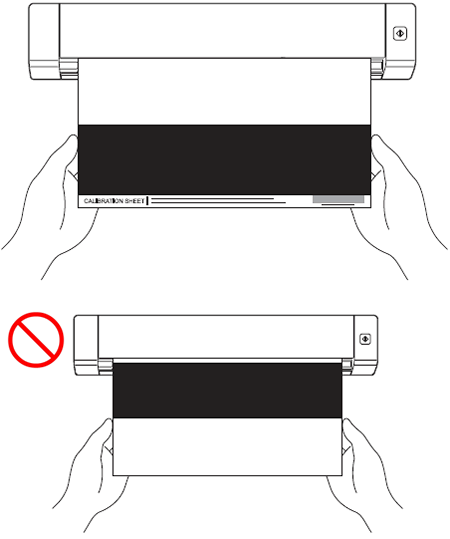
Ţineţi doar marginile colii de calibrare şi aveţi grijă să nu atingeţi zona albă sau neagră. Urmele sau amprentele de pe această coală pot provoca erori de calibare.
-
Scanarea începe automat.
-
După ce este scanată coala de calibrare, pe ecran va apărea mesajul Calibration was successful, indicând finalizarea calibrării. Faceţi click pe OK pentru a finaliza calibrarea, şi apoi faceţi click pe OK pentru a închide ecranul Options.
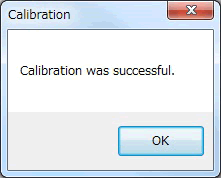
Dacă pe ecran apare mesajul Calibration failed, înlăturaţi cablul Micro USB de la calculator. Conectaţi la loc cablul USB la calculator, şi efectuaţi calibrarea din nou.
-
Faceți dublu clic pe comanda rapidă DSmobileCapture
 .
.
-
Se va lansa DSmobileCapture.
-
Faceţi click pe fila Options.
-
Faceţi click pe Calibration pentru a porni calibrarea scanerului.
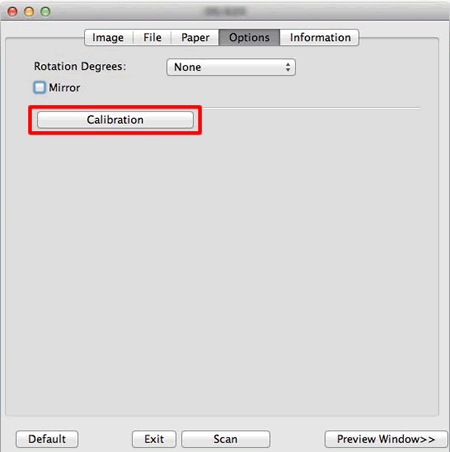
-
Va apărea un mesaj, solicitându-vă să introduceţi coala de calibrare.
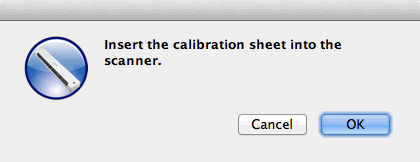
-
Ţineţi marginile colii de calibrare şi introduceţi-o în scaner cu textul orientat în sus şi cu zona albă înainte, şi apoi faceţi click pe Yes.
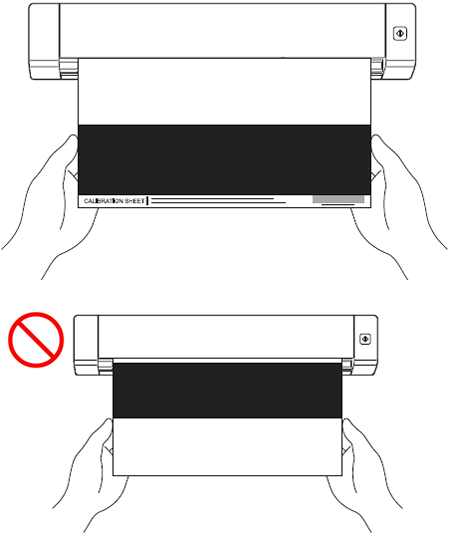
Ţineţi doar marginile colii de calibrare şi aveţi grijă să nu atingeţi zona albă sau neagră. Urmele sau amprentele de pe această coală pot provoca erori de calibare.
-
Scanarea începe automat.
-
După ce este scanată coala de calibrare, pe ecran va apărea mesajul Calibration was successful, indicând finalizarea calibrării. Faceţi click pe OK pentru a finaliza calibrarea, şi apoi faceţi click pe OK pentru a închide ecranul Options.
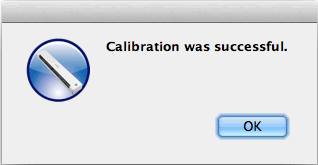
Dacă pe ecran apare mesajul Calibration failed, înlăturaţi cablul Micro USB de la calculator. Conectaţi la loc cablul USB la calculator, şi efectuaţi calibrarea din nou.
